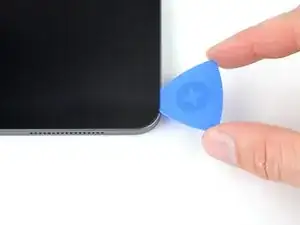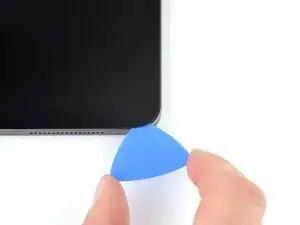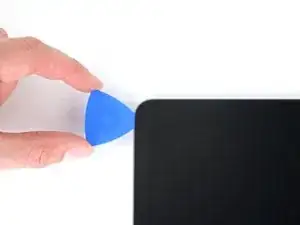Introduzione
Segui questa guida per aprire il tuo iPad Pro da 12.9" di terza generazione.
Questa è una guida solo prerequisita! Questa guida fa parte di un'altra procedura e non è stata creata per essere usata da sola.
Strumenti
Ricambi
-
-
Tira indietro la manopola blu per sganciare i bracci dell'Anti-Clamp.
-
Posiziona un oggetto sotto l'iPad così che resti parallelo alla superficie di lavoro quando è bloccato tra le ventose.
-
Posiziona le ventose vicino al centro del bordo destro, una dalla parte dello schermo e una sul retro.
-
Tieni ferma la parte inferiore dell'Anti-Clamp e premi saldamente sulla ventosa superiore per farle fare presa.
-
-
-
Tira la manopola blu in avanti per bloccare i bracci.
-
Ruota la manopola in senso orario di 360 gradi o finché le ventose cominciano ad allungarsi.
-
Accertati che le ventose rimangano allineate fra loro. Se cominciano a scivolare fuori posto, allenta le ventose leggermente e riallinea i bracci.
-
-
-
Aspetta un minuto per dare all'adesivo la possibilità di lasciarsi andare e creare una fessura per l'apertura.
-
Se il tuo schermo non si sta scaldando abbastanza, puoi usare un asciugacapelli per scaldare il bordo destro dell'iPad.
-
Inserisci un plettro di apertura sotto lo schermo quando l'Anti-Clamp crea una fessura abbastanza ampia.
-
Salta il prossimo passo.
-
-
-
Applica una ventosa allo schermo il più vicino possibile al centro del bordo destro.
-
Tira la maniglia della ventosa con forza costante per creare una piccola fessura tra la cornice e lo schermo.
-
Inserisci un plettro di apertura nella fessura.
-
-
-
Il primo magnete inizia a circa 3 cm dalla parte superiore dell'iPad.
-
Il secondo magnete inizia a circa 3 cm dalla parte inferiore dell'iPAd.
-
-
-
Fai scorrere il plettro lungo il bordo destro dello schermo per separare l'adesivo.
-
Lascia il plettro inserito nell'angolo in basso a destra prima di continuare.
-
-
-
Fai scorrere il plettro di apertura intorno all'angolo inferiore destro per separare l'adesivo.
-
Lascia il plettro inserito nell'angolo in basso a destra per evitare che l'adesivo si richiuda.
-
-
-
Inserisci un secondo plettro sotto l'angolo in basso a destra dello schermo.
-
Fai scorrere il plettro verso l'angolo in basso a sinistra per separare l'adesivo del bordo inferiore.
-
-
-
Fai ruotare il plettro di apertura intorno all'angolo in basso a sinistra dello schermo.
-
Lascia il plettro inserito nell'angolo in basso a sinistra per evitare che l'adesivo si richiuda.
-
-
-
L'intaglio superiore inizia a 4 cm dalla parte superiore della cornice ed è lungo 3 cm.
-
L'intaglio centrale inizia a 12 cm dalla parte superiore della cornice ed è lungo 3 cm.
-
L'intaglio inferiore si trova a 4 cm dalla parte inferiore della cornice ed è lungo 3 cm.
-
-
-
Inserisci un terzo plettro di apertura sotto l'angolo in basso a sinistra dello schermo.
-
Fai scorrere il plettro fino all'angolo superiore sinistro per tagliare l'adesivo, accertandoti di evitare gli intagli mostrati nel passo precedente.
-
Lascia il plettro inserito nell'angolo in alto a sinistra prima di continuare.
-
-
-
Fai scorrere il plettro intorno all'angolo in alto a sinistra dello schermo.
-
Lascia il plettro sotto l'angolo in alto a sinistra per evitare che l'adesivo si richiuda.
-
-
-
Mentre l'adesivo del bordo superiore si ammorbidisce, prendi nota di ciò:
-
Ci sono due sensori di luce ambientale vicino agli angoli. Non inserire il plettro per più di 1 mm qui.
-
La fotocamera frontale e altri sensori si trovano al centro del bordo superiore. Qui non inserire il plettro, c'è meno di 1 mm di adesivo e potresti danneggiare i componenti.
-
-
-
Fai scorrere il plettro di 9 cm verso destra sul bordo superiore, fermandoti appena prima dell'assemblaggio della fotocamera.
-
Lascia il plettro inserito prima di continuare.
-
-
-
Inserisci un nuovo plettro di apertura sull'altro lato dell'assemblaggio della fotocamera, a 4 cm dall'altro plettro.
-
Fai scorrere il plettro fino all'angolo in alto a destra per tagliare l'adesivo rimasto.
-
-
-
Afferra due angoli opposti dello schermo e sollevalo per separarlo dal telaio.
-
Sposta lo schermo verso l'angolo inferiore destro del telaio finché non scopri il cavo a nastro vicino al bordo superiore.
-
-
-
Usa un cacciavite a croce Phillips per rimuovere le due viti che tengono ferma la protezione del cavo superiore.
-
Una vite da 2,0 mm
-
Una vite da 1,8 mm
-
-
-
Usa la punta di uno spudger per sollevare e scollegare i connettori a pressione dei sensori superiori.
-
-
-
Prendi il bordo destro dello schermo e aprilo come un libro.
-
Appoggia lo schermo sul bordo sinistro dell'iPad.
-
Per rimontare il dispositivo, segui queste istruzioni in ordine inverso.